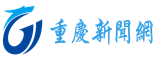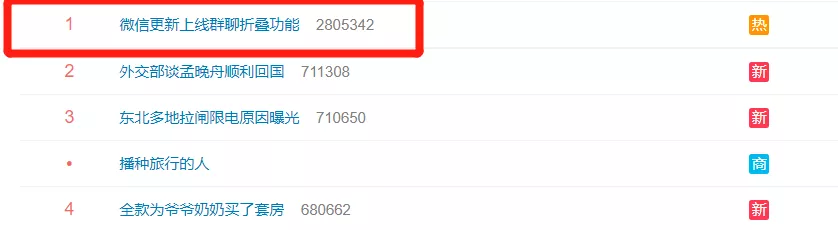新iPhone到手必备技能:怎样优雅的迁移数据?
今年的618比以往时候来的更早一些,力度也更大一些。
今年还有苹果爸爸亲自下场参加618,不知道各位小伙伴有没有剁手换iPhone呢?

不过拿到新iPhone之后的第一件事是干嘛?
下载应用?更换壁纸?NO、NO、NO
别忘了旧手机上有是十几个G的照片、音乐和文件,当然要把这些东西通通转移过来啊。

不过说到数据转移,有的小伙伴可能已经按耐不住,打算直接把数据线掏出来了。

大家先冷静一下,都2020年了,迁移数据早就不是只能用数据线来搞定了。
iOS上有好几种常用的迁移手段,下面就听闪修哥一一道来。
01
使用“快速开始”转移
准备工作:旧设备系统升级至iOS 11以上,并确保蓝牙已打开。
步骤:
1. 新旧手机都开机,并且放在一起,确保蓝牙已打开。
2. 这时新手机上就出现“快速开始”界面,并且会提示确认 Apple ID 确认无误后点击“继续”。
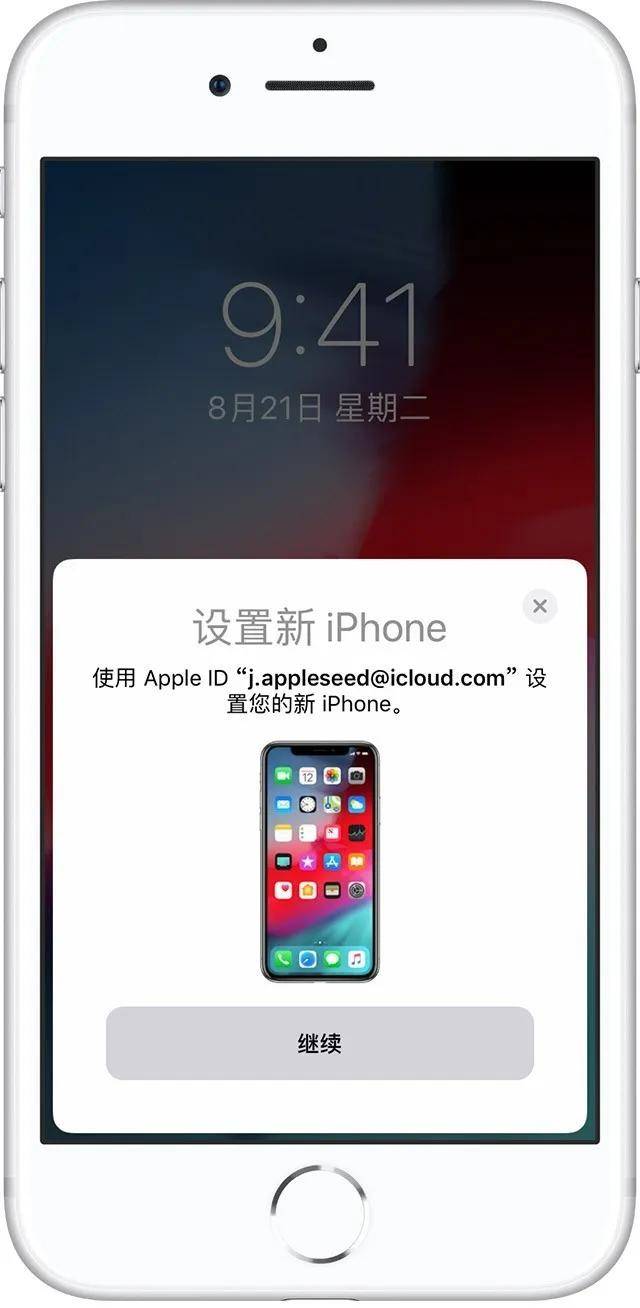
3. 确认后,新手机上会出现动画,这个时候需要把这个圆形动画置于旧手机的取景框里做验证。
图里用的是iPad来做示例,在iPhone上也是一样的。

3. 如果以上步骤都操作无误的话,接下来就只需要等待数据传输完成啦。中途可能需要输入设备密码和Apple ID密码,只需要按照提示来就行。
闪修哥提醒:
这一招最大的优点就是方便,真正的操作只有用摄像头验证一下,但是需要注意的是,系统必须升级到iOS 11以上。但是都2020年了,大家应该都升级了吧......
02
使用iCloud转移
准备工作:把照片、音乐、APP等想留下来的数据全部备份到自己的iCloud上。
步骤:
1. 打开旧iPhone,把要留下来的文件都备份到iCloud上;
2. 进入设置页面,按照步骤操作,在“应用与数据”界面,点击“从iCloud云备份恢复”,用Apple ID登录iCloud即可进行数据转移;
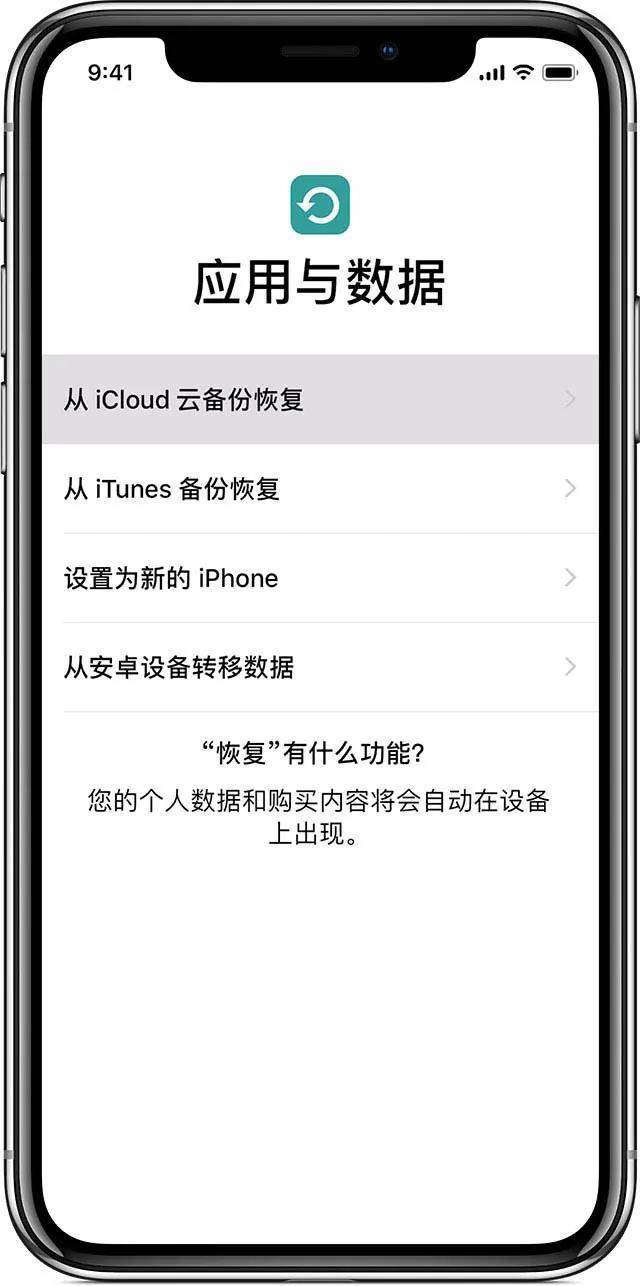
3. 登陆成功进入iCloud,选择需要恢复的备份,就可以开始恢复了。
闪修哥提醒:
iCloud是非常优秀的一个工具,很多人会选择保存好文件之后随手备份一份在iCloud上,就不怕丢失了。
不过iCloud的免费空间只有5G,而现在要升级到50G,每个月要花6元,对于买得起iPhone的小伙伴们来说可能每个月6元不算什么吧......
03
使用iTunes转移
准备工作:一台安装了iTunes的电脑,如果是Mac的话是自带iTunes的。
步骤:
1. 将旧手机和电脑连接,然后选择“立即备份”,并选择备份到“本电脑”。备份完成后,再用新手机连接电脑;
2. 进入设置页面,按照步骤操作,在“应用与数据”界面,点击“从Mac或PC恢复”;
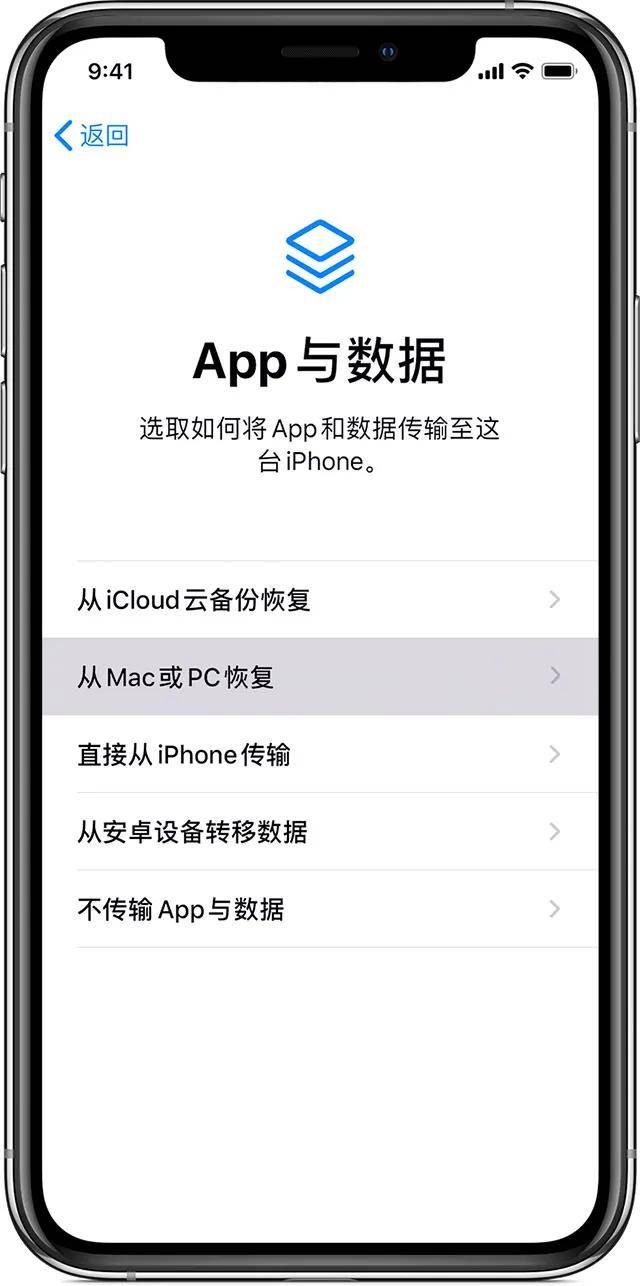
3. 在电脑上选择正确的备份,并点击“恢复备份”,就完成了
闪修哥提醒:
如果不愿意在iCloud上花钱的话,用iTunes是挺好的一种转移方式。
通过iTunes传输数据最大的优势就是速度快,但是因为要用到电脑,所以相对来说操作过程比较繁琐。
04
从安卓手机转移数据到iPhone
准备工作:在旧安卓手机上下载一个“转移到iOS”APP,且确保安卓手机上Wi-Fi 已开启。
步骤:
1. 进入iPhone设置页面,按照步骤操作,在“应用与数据”界面,点击“从安卓设备转移数据”;
2. 在安卓设备上打开“转移到iOS”APP,根据步骤设置,在“查找代码”界面点击右上角的“下一步”;
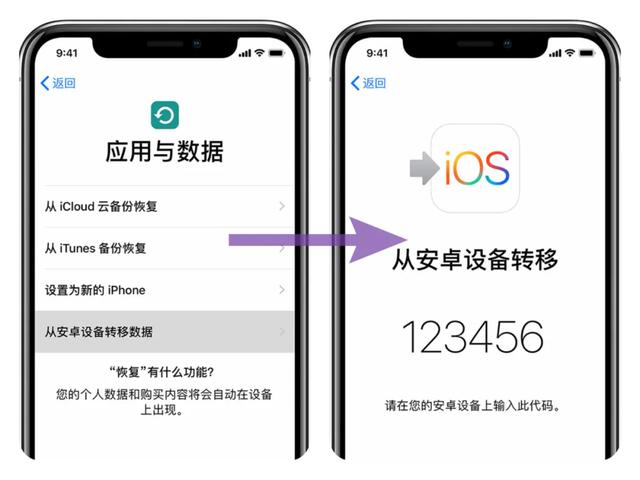
3. 在 iOS 设备上,轻点“从安卓设备转移数据”屏幕上的“继续”。然后等待十位或六位数字的代码出现。
4. 在安卓设备上输入代码,然后根据步骤提示传输数据。
闪修哥提醒:
“转移到iOS”APP是苹果发布的第一款安卓APP,专门为安卓转苹果的用户打造,如果说有安卓党想换苹果系统,迁移数据的时候别忘了来试试这一招。
除了以上几种官方提供的方案,还有一些第三方工具同样可以完成数据迁移,在这里闪修哥就不做过多介绍了。
小伙伴们都学到了吗?
责任编辑: